Az űrlapok kitöltése általános a munka során. Vannak olyan nyomtatványok, mint a kapcsolatfelvétel, a számlák, az adóbevallások, az önéletrajzok, a beszúrási megrendelések stb., Amelyek kitöltésére várnak. És mindig PDF fájlok. Ezeknek a fájloknak a kézzel kitöltése nem hatékony és kissé unalmasnak hangzik. Miért? Ki kell nyomtatnia, majd össze kell őket kapcsolni. A probléma elvégzése után végre kitöltheti, majd beolvashatja vagy faxolhatja, bárhová is kell mennie. Ha a nyomtató megsérül, akkor nem fejezheti be a munkát. Ami még rosszabb, ilyen módon nagy mennyiségű papír és hely pazarolható fel a nyomtatáshoz és tároláshoz. Ez nem környezetbarát módszer.
Ma digitális világ van. A PDF fájlok kitöltése a számítógépekkel egyszerűen és gyorsan elvégezhető. Bizonytalannak érezheti magát, mert úgy gondolja, hogy a PDF fájl csak kép, nem pedig nyers szöveg. Szüksége van-e szöveget hozzáadni egy olyan PDF-fájlhoz, amely nem támogatja a szerkesztést? Nem számít. Néhány eszköz segít megoldani ezeket a problémákat.
Mi tehát a PDF-űrlap kitöltésének hatékony és jó módja? Ebben a cikkben három eszköz erősen ajánlott. Elolvasása után megismerheti, hogyan tölthet ki PDF formátumot online és offline módon.
tartalom
Első rész: Hogyan tölthető ki online PDF-űrlap 1. EasePDF 2. PDFescape
Második rész: Hogyan lehet kitölteni egy PDF-űrlapot offline állapotban
Első rész: Hogyan tölthető ki online PDF-űrlap
Szerencsére vannak ingyenes és egyszerű megoldások. Az online eszközök megtakarítják az idejét a csomag telepítésének szükségességétől - plusz plusz azoknak a vállalati felhasználóknak, akik nem engedélyezettek. Sőt, kiküszöböli a kémprogramok és a kéretlen szoftverek piggyback-jének kockázatát a PDF-ben, amely a segédprogramok letöltése. Az online módok kényelmesebbé teszik az internetet, ha számítógépe Internet van.
1. EasePDF
Az EasePDF egy sokoldalú online eszköz, amely megkönnyíti irodai munkáját. Most már több mint 20 eszköz rendelkezik, beleértve a PDF szerkesztését. A felülete olyan világos, hogy könnyedén megtalálhatja a kívánt funkciót. A dokumentumokat szabadon szerkesztheti, testreszabhatja a PDF-fájlt on-line módon, a funkció egyszerű kezelése révén. Miért ajánlom az EasePDF? Mivel képes feltölteni egy 10 MB-nál nagyobb PDF fájlt, hogy ingyenesen töltse ki a PDF-t online. Ha nagy méretű PDF-űrlapja van, és csak szöveget akar hozzátenni, az EasePDF egyszerűen segít. A kezdő egyértelmű felületének köszönhetően imádni fogja ezt.
1. lépés: EasePDF PDF szerkesztéséhez .
2. lépés: Töltse fel a kitölteni kívánt PDF fájlt. Kattintson a piros Fájlok hozzáadása gombra, hogy hozzáadja a fájlokat az eszközhöz, vagy közvetlenül húzza át a fájlt a területre. Fájlok GoogleDrvie, Dropbox, OneDrive vagy URL adhatunk kattintva a megfelelő ikonokat.

3. lépés: Feltöltés után navigálhat az oldalak között, és keresse meg a felület bal oldalán kitölteni kívánt oldalt.
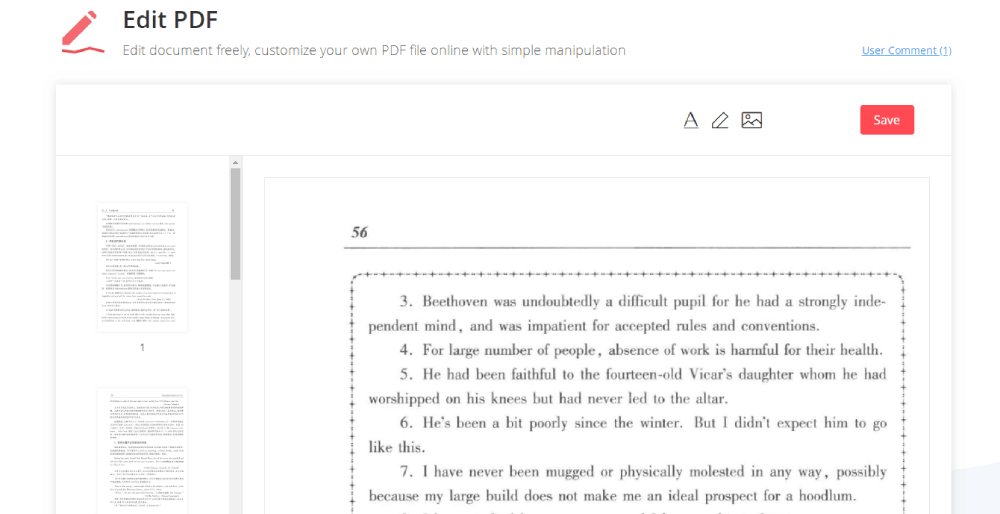
4. lépés: Kattintson a Szöveg hozzáadása ikonra az első sorban. Most felveheti a szöveget, és húzza a kívánt helyre.
tippek
"A vastag betűtípus, dőlt, aláhúzott, betűméret és szín használható a módosításhoz."
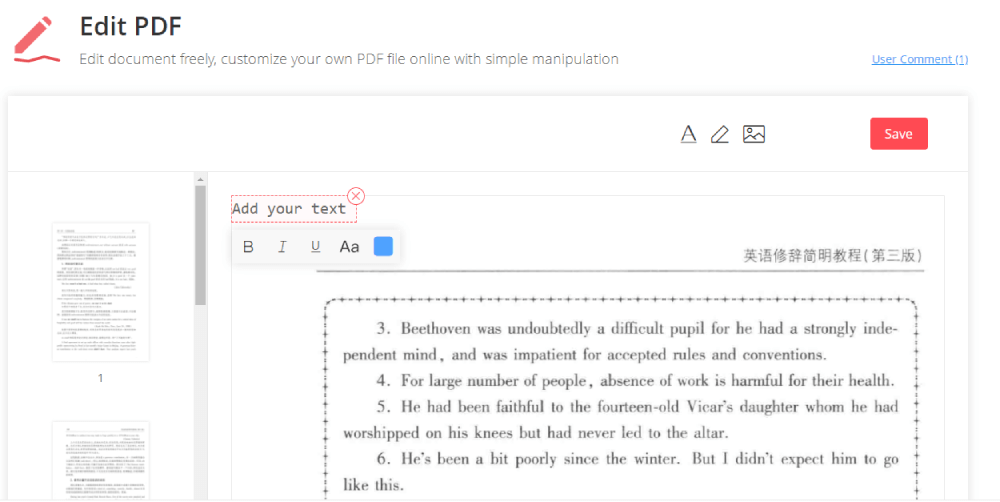
Step5. Kattintson a bal felső sarokban lévő piros Mentés gombra.
tippek
"A letöltés befejezése után nem csak letöltheti, hanem meg is oszthatja barátaival az URL link másolásával és beillesztésével."
2. PDFescape
A PDFescape egy web alapú PDF olvasó, szerkesztő és űrlap kitöltő. Ez egy professzionális eszköz a PDF-űrlap kitöltéséhez. A PDFescape különféle funkciók léteznek, például a PDF fájlok szerkesztése, a PDF-dokumentumok kommentárja, a PDF-űrlapok kitöltése, az alapvető PDF-űrlapok létrehozása, a jelszóval védett PDF-fájlok és így tovább.
A PDFescape elérhető olyan offline verziója is, amely a Windows 10, 8 és 7 operációs rendszerrel működik. A PDFescape csak alapvető eszközöket kínál ingyenesen (egy prémium fiók évente 20 dollárba kerül), elegendő az űrlap kitöltéséhez.
1. lépés. Látogasson el a PDFescape.
2. lépés: Töltse fel a kitölteni kívánt PDF fájlt. A PDF fájlt feltöltheti az eszközről, az Internet vagy a korábban megnyitottból.
tippek
"A PDF fájlok mérete legfeljebb 10 MB és kevesebb, mint 100 oldal. Csak a Premium tagok nyithatnak meg 10 MB-nál nagyobb fájlokat (legfeljebb 40 MB és 500 oldal)."

3. lépés: Mozgassa a kurzort a menüben, majd kattintson a Szöveg elemre. Most kitöltheti a fájlt a kívánt helyre kattintva.
tippek
"Betűstílusok, vastag betűtípus, dőlt, aláhúzott, betűméret és szín használható a felső menüben. Egyéb általános funkciókat a bal oldali menüben felsorolunk, például Vonal, Nyíl, Téglalap, Kör és Pipa."
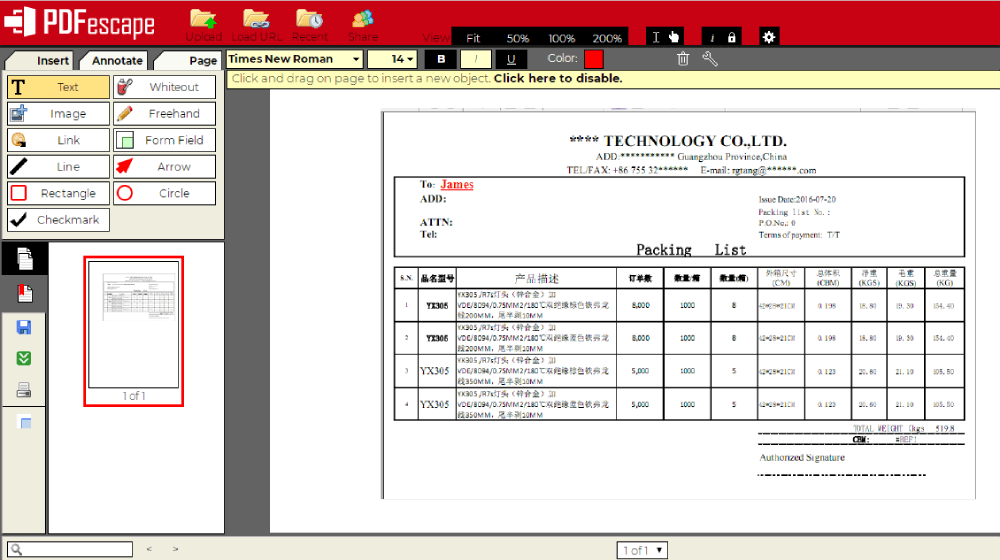
4. lépés. Mentse el és töltse le a PDF fájlt. Kattintson a képernyő bal oldalán található eszköztáron a Mentés és letöltés zöld gombra a PDF űrlap készülékre történő mentéséhez.
tippek
"Amikor kitölti a fájlt, kattintson a kék Mentés gombra, hogy elveszítse a műveletet."
Második rész: Hogyan lehet kitölteni egy PDF-űrlapot offline állapotban
Ha offline üzemmódban dolgozik, és sok szakmai igény van a PDF-űrlap kitöltésére, akkor az asztali program lesz a legjobb választás. Az offline eszköz kényelmes számunkra nagy mennyiségű oldalfájl kezelésére. Ha az informatikai osztályon dolgozik, előfordulhat, hogy irányelvek vonatkoznak a vállalati dokumentumok nem engedélyezett webhelyekre történő feltöltésére. Az offline eszköz megtakarítja a gondolkodást. Ha kíváncsi a PDF-űrlapok kitöltésére, megkaptuk a választ az Ön számára.
A PDF Expert egy egyszerű, kellemes és eredményes PDF-szerkesztő. Le tudja olvasni, megjegyzéseket fűzni és szerkeszteni a PDF-eket, megváltoztathatja a szöveget és a képeket. Így könnyen kitöltheti a PDF űrlapokat, például az alkalmazásokat vagy az adólapokat. Akár 100 oldalas szerződéseket, akár egy rövid cikket tölt fel, a PDF Expert ügyes és tiszta felületet biztosít a feladat végrehajtásához. Ráadásul az érzékeny információkat jelszóval is megvédi. A PDF szakértő az iPhone, iPad és Mac számítógépeken is működhet.
1. lépés: Töltse le és telepítse a PDF Expert szoftvert ingyen.
tippek
"A szoftvernek két verziója van: ingyenes és fizetett (79,99 USD egyszerre, 1 licenc 3 Mac esetén)."
2. lépés. Nyissa meg a PDF űrlapot.
3. lépés. A kitöltés megkezdéséhez kattintson a szövegmezőre vagy a jelölőnégyzetre.
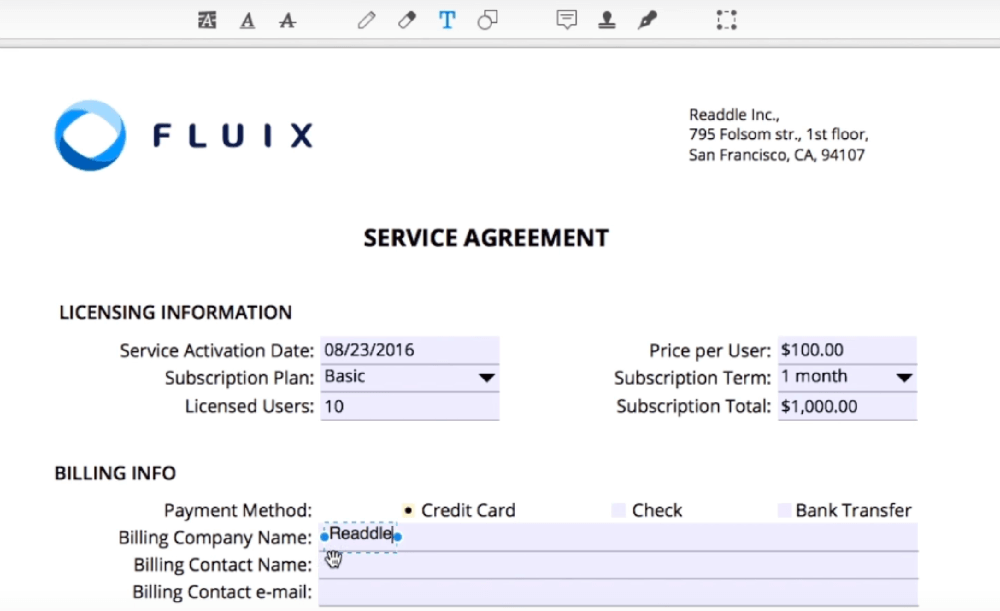
tippek
"Betűtípusok, félkövér betűtípus, dőlt, aláhúzott, betűméret és szín használható a megfelelő ikonra kattintással. Ha beírja a számokat a numerikus űrlapmezőkbe, a számítások automatikusan frissülnek."
4. lépés. Mentse el készülékére.
Következtetés
A technológiák sok megoldást kínálnak. Az elolvasás után elsajátíthatja az EasePDF, a PDFescape és a PDF Expert használatának képességét a PDF kitöltésekor. Kiválaszthatja a megfelelőt a munkahelyi problémák megoldására. Ha bármilyen kérdése van, vagy megtalálta a PDF-űrlap kitöltésének jobb módját, vegye fel velünk a kapcsolatot .
Hasznos volt ez a cikk? Köszönjük a visszajelzést!
IGEN Vagy NEM
































Megjegyzés